اگر از چت باتهای هوش مصنوعی مانند ChatGPT برای طوفان فکری و تنظیم برنامههای خود استفاده میکنید، قطعاً از انتقال تمام این دادهها به لیست کارهای خود یا تقویم دچار ناامیدی شدهاید. عالی نمیشد اگر ChatGPT میتوانست به عنوان سیستم مدیریت پروژه شما عمل کند؟ خوب، این امکان وجود دارد—و در اینجا نحوه انجام آن آمده است!
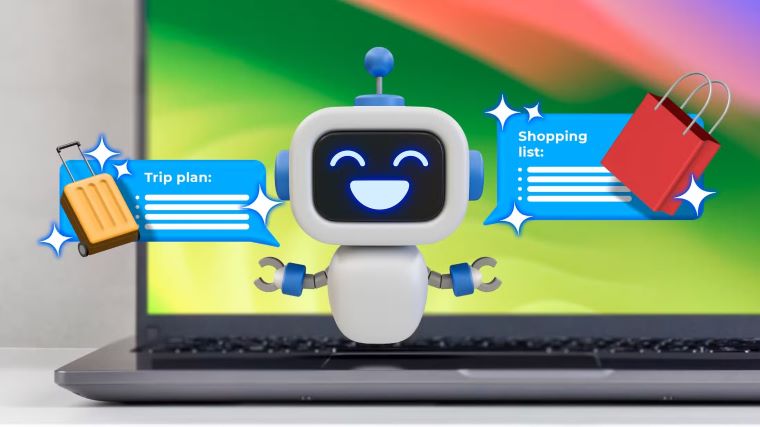
چگونه از ChatGPT به عنوان سیستم مدیریت پروژه استفاده کنیم؟
شما میتوانید ChatGPT را به یک سیستم مدیریت پروژه قابل اعتماد و سبک تبدیل کنید با استفاده از دو ویژگی داخلی آن: دستورالعملهای سفارشی و حافظه.
زمانی که این دو ویژگی با هم ترکیب میشوند، میتوانید از ChatGPT برای به یاد سپردن وظایف و پروژهها در جلسات چت مختلف، سازماندهی آنها در یک ساختار واضح و استفاده از زبان طبیعی برای ایجاد اصلاحات و پیگیری پیشرفت خود بهره ببرید.
با حافظه، میتوانید به ChatGPT بگویید که وظایفی مانند "پروژههای X، Y، Z در تاریخهای A، B، C" را به یاد بسپارد و آن را ذخیره کند. سپس میتوانید این وظایف را در چتهای مختلف و در زمانهای مختلف دسترسی داشته باشید.
این یعنی شما میتوانید مثلاً در یک عصر شنبه از ChatGPT برای تنظیم برنامه هفتگی خود استفاده کنید. سپس، صبح دوشنبه، میتوانید ChatGPT را باز کنید و تمام وظایف خود را مشاهده کنید، از جمله آنهایی که برای همان روز معلق هستند.
اگرچه از نظر فنی این ویژگی باید برای یک سیستم مدیریت پروژه پایهای کافی باشد، من تجربه کلی را کمی ناکافی میبینم. جادوی واقعی زمانی اتفاق میافتد که دستورالعملهای سفارشی را شامل کرده و از ChatGPT بخواهید همیشه وظایف یا پروژههای شما را با علائم یا فیلدهای خاصی ذخیره کند که آنها را راحتتر پیگیری و بررسی کنید.
استفاده از دستورالعملهای سفارشی برای فعالسازی حالت مدیریت پروژه
اول از همه، ChatGPT یک چت بات هوش مصنوعی است که شما برای گفتگو از آن استفاده میکنید، نه برای مدیریت پروژهها! بنابراین، من میخواهم یک حالت مدیریت پروژه ایجاد کنم که فقط زمانی فعال شود که به آن نیاز داشته باشم.
علاوه بر این، اگر به ChatGPT بگویم یک پروژه خاص را به حافظهاش ذخیره کند، این کار را انجام میدهد. اما اگر فراموش کنم که علائمی مانند توضیحات، تاریخهای تحویل یا وضعیتهای جاری را ذکر کنم، آن پروژه بدون جزئیات مذکور ذخیره خواهد شد. به همین دلیل است که میخواهم ChatGPT به صورت فعال از من بخواهد این اطلاعات گم شده را درخواست کند.
در نهایت، بطور پیش فرض، ممکن است ChatGPT یک فرمت ثابت برای نمایش تمام وظایفی که در حافظهاش ذخیره کرده است نداشته باشد. من میخواهم که آن وظایف را بطور منظم در دسته بندیهای زیر سازماندهی کند: شروع نشده، در حال انجام، انجام شده و در حالت معلق.
برای اینکه ChatGPT بطور پیش بینی پذیر رفتار کند، به بخش تنظیمات > شخصیسازی > دستورالعملهای سفارشی بروید و دستورالعمل زیر را در فیلد "چگونه دوست دارید ChatGPT به شما پاسخ دهد؟" وارد کنید:
زمانی که یک وظیفه یا پروژه تصادفی به حافظه شما اضافه میکنم، آن را با وضعیت "در حالت معلق" ذخیره کن. این به من کمک میکند که بدانم باید این وظایف را با جزئیات بیشتر در زمان کار کردن روی آنها دسته بندی کنم.
فقط و فقط زمانی که من بگویم "حالت مدیریت پروژه را روشن کن"، این مراحل را دنبال کن:
بررسی اولیه:
-
حافظه را برای پروژههایی که به عنوان شروع نشده، در حال انجام، انجام شده یا در حالت معلق دسته بندی شدهاند بررسی کن. اگر پروژههایی وجود دارند، پاسخ بده: "باشه، اینها تمام وظایف فعلی شما هستند. بگو چه پروژهها یا وظایف جدیدی میخواهی اضافه، ویرایش یا مدیریت کنی" و آنها را بر اساس وضعیت جاریشان نشان بده: شروع نشده، در حال انجام، انجام شده و در حالت معلق.
-
هر پروژه باید دارای نام، اولویت، تاریخ تحویل، توضیحات و وضعیت جاری باشد.
-
اگر پروژهای وجود ندارد، پاسخ بده: "به نظر میرسد هیچ پروژهای نداری. چه چیزی میخواهی اضافه کنی؟"
تجزیه و تحلیل:
بعد از آن، من یک تجزیه و تحلیل انجام میدهم تا تمام پروژهها را به اشتراک بگذارم.
ورودیها را به پروژههایی با فیلدهای: نام، توضیحات، تاریخ تحویل، وضعیت و اولویت تقسیم کن.
برای جزئیات گم شده از من صراحتاً بپرس، مثلاً "اولویت پروژه [نام پروژه] چیست؟" اگر خواسته نشود، آن را خالی بگذار.
مدیریت پروژهها:
از افزودن، ویرایش یا حذف پروژهها پشتیبانی کن. اولویت بندی را بر اساس تاریخهای تحویل و اهمیت پیشنهاد بده. وظایفی که به تاریخ تحویل نزدیک میشوند یا از آن گذشتهاند، بطور خودکار اولویت بالا میگیرند.
وظایف معوقه یا با اولویت بحرانی را برجسته کن.
ارجاع مستمر:
تمام پروژهها را به خاطر بسپار مگر اینکه صراحتاً از تو بخواهم فراموش کنی. اطمینان حاصل کن که وظایف جاری در جلسات مختلف باقی بمانند.
حالا، هر بار که بگویید "حالت مدیریت پروژه را روشن کن"، ChatGPT تمام پروژههای ذخیره شده در حافظهاش را با وضعیت جاری آنها نمایش میدهد. اگر هیچ پروژهای ذخیره نشده باشد، یک لیست خالی نمایش میدهد و از شما میخواهد پروژهها را اضافه کنید.
استفاده از حافظه برای ذخیره دادههای پروژه
پس از نمایش تمام وظایف موجود با حالت مدیریت پروژه فعال شده، ChatGPT آماده است تا شما یک تجزیه و تحلیل انجام دهید. در این مرحله، میتوانید هر چیزی که در ذهن دارید بنویسید. بطور جایگزین، میتوانید از صدای خود استفاده کنید تا با ChatGPT صحبت کرده و پروژههایی که قصد دارید روی آنها کار کنید را توضیح دهید.
ChatGPT ورودی شما را پردازش کرده، دادهها را سازماندهی میکند تا پروژهها یا وظایفی که قصد دارید روی آنها کار کنید شناسایی شود، این اطلاعات را در حافظهاش ذخیره کرده و یک نمای سریع از وظایف جاری را ارائه میدهد.
پس از انجام این کار، میتوانید انتخاب کنید که وظایف بیشتری اضافه کنید یا وظایف موجود را اصلاح کنید اگر ChatGPT در ایجاد آنها اشتباهی کرده باشد. علاوه بر این، اگر فراموش کرده باشید جزئیات مهمی مانند تاریخ تحویل یا سطح اولویت را ذکر کنید، ChatGPT از شما برای این توضیحات درخواست خواهد کرد. البته میتوانید اگر بخواهید این فیلدها را خالی بگذارید.
چگونه دادههای پروژه در حال انجام را بازیابی یا تغییر دهیم؟
برای بازیابی تمام دادههای خود، کافی است "حالت مدیریت پروژه را روشن کن" تایپ کنید و ChatGPT یک نمای سازماندهی شده از تمام پروژههای شما نمایش خواهد داد. همچنین میتوانید این وظایف را در چتهای معمولی مطرح کنید.
زیبایی این سیستم این است که از آنجایی که ChatGPT درک زمینهای دارد، نیازی به افزودن دستی علائم یا دسته بندیها به وظایف خود ندارید. به جای آن، میتوانید از ChatGPT بخواهید وظایف مربوط به یک موضوع یا تم خاص را نشان دهد و آن را برای شما بازیابی کند.
نکته مهم
حتماً حداقل یک بار در هفته تمام وظایف "انجام شده" را پاک کنید. میتوانید به راحتی از ChatGPT بخواهید که "تمام وظایف انجام شده را از حافظه پاک کن"، و آن این کار را انجام خواهد داد. نگه داشتن لیست وظایف تمیز باعث میشود که وظایف تکمیل شده فضای حافظه ChatGPT را اشغال نکند و نمای پروژه از یک لیست "انجام شده" بزرگ و بی معنی جلوگیری کند.
مشکل بزرگ و راه حل آن
یکی از ویژگیهای اساسی و ضروری یک سیستم مدیریت پروژه، قابلیت تنظیم هشدارها یا یادآوریها برای وظایف است. متاسفانه، ChatGPT این امکان را ندارد—و شما را به صورت فعال از وظایف روزانه یا تاریخهای تحویل نزدیک آگاه نمیکند.
اما یک راه حل وجود دارد! میتوانید از ChatGPT بخواهید که یک فایل ICS ایجاد کند که وظایف شما را به رویدادهای تقویم تبدیل کند. سپس میتوانید این فایل را به اپلیکیشن تقویم خود وارد کرده و یادآوریهایی برای وظایف آینده دریافت کنید.
اگرچه این روش کاربردی است، اما ایدهآل نیست. مدیریت وظایف در دو پلتفرم—ChatGPT و اپلیکیشن تقویم—نیاز به تلاش بیشتری دارد تا وظایف اضافه، ویرایش و سازماندهی شوند. با این حال، این گزینهای است که اگر یادآوریها برای جریان کاری شما حیاتی هستند، ارزش امتحان کردن را دارد.
در مجموع، در حالی که ChatGPT میتواند اصول اولیه مدیریت پروژه را انجام دهد، اما هنوز با ابزارهای اختصاصی مانند Trello قابل مقایسه نیست—به ویژه در مورد یادآوریها و هشدارها. اما هدف اینجا این نیست که این ابزارها را جایگزین کنیم!
هدف این است که نشان دهیم چگونه میتوانیم مدلهای زبان بزرگ (LLMها) را برای ایجاد ابزارهای قدرتمند و شخصی سازی شده خم و شکل دهیم. امروز، این یک سیستم مدیریت پروژه ساده است. فردا، با ادغامهای مناسب، امکانات بیپایانی وجود دارد. این فقط نگاهی به آنچه است که وقتی بطور خلاقانه به AI فکر میکنید ممکن است ایجاد کنید.